مما يعني أن البرنامج المساعد غير مدعوم في اللعبة. كيفية فتح المحتوى المطلوب إذا كان "هذا البرنامج المساعد غير مدعوم"
كما تعلمون، كل شيء المتصفحات الرئيسيةفي مواجهة مطوريهم، أعلنوا رسميًا أنهم من بقايا الماضي ووعدوا بعدم العمل معهم بعد الآن. وهي لا تعمل، ولهذا السبب يرى العديد من المستخدمين بشكل متزايد علامات على الشاشة ذات خلفيات مميزة وعبارة "البرنامج المساعد غير مدعوم".
في الواقع، لا شيء يثير الدهشة. منذ أن انتقل الإنترنت إلى مستقبل HTML5 الجديد، لم يعد في طريقه مع المكونات الإضافية. على الاطلاق. لذلك، في حين أن Flash لا يزال صامدًا هنا وهناك بطريقة ما، فإن المكونات الإضافية للمتصفح هي محادثة قصيرة هذه الأيام.
ومن ناحية أخرى، هذا لا يعني أن الجميع سارعوا على الفور إلى التخلي عنهم. لا يزال المحتوى الموجود على العديد من مواقع الويب لا يعمل بدون المكونات الإضافية.
لذلك، عندما نذهب إلى مثل هذا الموقع من متصفح جديد، على سبيل المثال، للعب لعبة، فإننا نتلقى حتماً رسالة خطأ. يكتب Chrome في مثل هذه الحالات "هذا البرنامج المساعد غير مدعوم"، أو Firefox - "تنسيق الفيديو أو نوع التمثيل الصامتغير مدعوم" وما إلى ذلك.
ولكن لن يتم تحديث العديد من المواقع الضرورية والمثيرة للاهتمام. أسباب ذلك يمكن أن تكون مختلفة جدا. لنفترض أن مالك الموقع لم يعد يدعمه هذا المورد(أو صفحاته الفردية)، أي. لا يعمل معه على الإطلاق، ولا يقوم بتحديث المحتوى، ولا يستثمر الأموال في الموقع، وما إلى ذلك. حتى مع الأخذ في الاعتبار حقيقة (أو لأن) المحتوى الموجود على الموقع مطلوب بشكل عام، ويأتي الزوار.
وماذا يجب أن تفعل إذا، عندما تصل إلى مثل هذا الموقع وترى المعيار "البرنامج المساعد غير مدعوم"، لا تزال بحاجة إلى الحصول على ما أتيت من أجله؟
هذا صحيح، أنت بحاجة إلى واحدة خاصة أداة برمجيةوالتي سوف تساعد في حل المشكلة. وبطبيعة الحال، هناك مثل هذه الأداة. وليس حتى وحده. وواحد من أكثرها فائدة يسمى NoPlugin.
لا البرنامج المساعد ( رابط إلى جيثب) هو برنامج متعدد المتصفحات (يعمل في Chrome وOpera وFirefox، بما في ذلك WebExtension)، والذي يتحقق من صفحات موقع الويب بحثًا عن وجود محتوى الوسائط المضمن (بالمناسبة، تقتصر وظائفه على محتوى الوسائط) .
عند اكتشاف مثل هذا المحتوى، يقوم البرنامج بما يلي:
أ) إما أن تقوم بتوصيل مشغل HTML5 وتشغيل المحتوى الموجود مباشرة في المتصفح، إذا كان يمكنه تشغيله بدون مكونات إضافية:
ب) أو، إذا كان المتصفح لا يزال غير قادر على إعادة إنتاج المحتوى بدون المكون الإضافي، فإنه يعرض تنزيله على قرص محليللعب بعد ذلك باستخدام لاعبك المحلي. يبدو الإشعار كالتالي:
كما ترون، NoPlugin يوفر على الفور رابطا ل ملف الوسائط المتعددة، والذي يمكن تنزيله فورًا على جهاز الكمبيوتر الخاص بك، مع تعليق ذي صلة مفاده أن "الصفحة تحاول تحميل محتويات المكون الإضافي. انقر لفتحه في مشغل الوسائط"). بعد ذلك، إذا لزم الأمر، ما عليك سوى النقر فوق الزر، وتنزيل الملف على جهاز الكمبيوتر الخاص بك وبدء التشغيل في أي مشغل يدعم تنسيق الملف المناسب (في في هذه الحالة- وسائل النقل).
في المتصفح، يمكن لـ NoPlugin تشغيل الملفات بتنسيقات mp4 وmp3 وm4a وwav. ويجد الملفات ويعطي رابط التحميل.
09.03.2016 |
واحدة من كافية المشاكل الشائعةالمشكلة التي يواجهها مستخدمو الأجهزة قيد التشغيل التحكم بالاندرويد- تركيب مشغل فلاش يسمح لك بتشغيل الفلاش على مواقع مختلفة. سؤال حول مكان التنزيل وكيفية التثبيت مشغل الفلاشأصبحت ذات صلة بعد اختفاء دعم هذه التقنية في Android - ابحث الآن البرنامج المساعد فلاشلهذا نظام التشغيلولن يعمل على موقع Adobe الإلكتروني ولا في المتجر. تطبيقات جوجلومع ذلك، لا تزال هناك طرق لتثبيته.
يوفر هذا الدليل (الذي تم تحديثه في 2016) تفاصيل حول كيفية تنزيل Flash Player وتثبيته على Android 5 أو 6 أو Android 4.4.4 وتشغيله عند تشغيل مقاطع فيديو أو ألعاب Flash، بالإضافة إلى بعض الفروق الدقيقة أثناء التثبيت والمكون الإضافي للأداء على أحدث الإصداراتذكري المظهر. أنظر أيضا: .
تتيح لك الطريقة الأولى تثبيت Flash على أنظمة Android 4.4.4 و5 وAndroid 6 باستخدام مصادر APK الرسمية فقط وربما تكون الطريقة الأبسط والأكثر كفاءة.
الخطوة الأولى هي تنزيل Flash Player apk في أحدث إصدار له لنظام Android من موقع Adobe الرسمي. للقيام بذلك، انتقل إلى صفحة الإصدارات المؤرشفة من البرنامج المساعد ثم ابحث عن قسم Flash Player في القائمة لأجهزة الأندرويد 4 وقم بتنزيل ملف apk الأعلى (الإصدار 11.1) من القائمة.
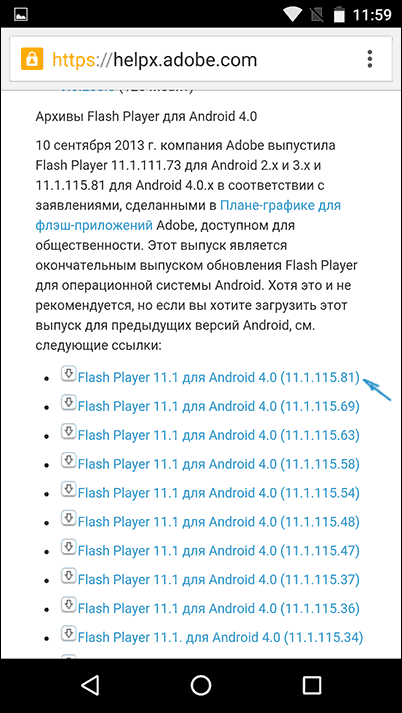
قبل التثبيت، يجب عليك أيضًا تمكين القدرة على تثبيت التطبيقات من مصادر غير معروفة(ليس من متجر اللعبأ).
يجب تثبيت الملف الذي تم تنزيله دون أي مشاكل، مدرجة تطبيقات أندرويدسيظهر العنصر المقابل، لكنه لن يعمل - فأنت بحاجة إلى متصفح يدعم البرنامج الإضافي Flash.

من بين المتصفحات الحديثة التي يتم تحديثها باستمرار، هذا هو متصفح Dolphin، والذي يمكن تثبيته من خلاله متجر اللعبمع الصفحة الرسمية -
بعد تثبيت المتصفح اذهب إلى إعداداته وتحقق من نقطتين:
- يجب تمكين Dolphin Jetpack في قسم الإعدادات القياسية.
- في قسم "محتوى الويب"، انقر فوق "Flash Player" واضبطه على "Always On".

بعد ذلك، يمكنك محاولة فتح أي صفحة للاختبار يعمل الفلاشعلى Android، بالنسبة لي، على Android 6 (Nexus 5)، كل شيء يعمل بنجاح.
أيضا من خلال دولفين يمكنك الفتح والتغيير إعدادات الفلاشلنظام Android (يتم استدعاؤه عن طريق تشغيل التطبيق المقابل على هاتفك أو جهازك اللوحي).
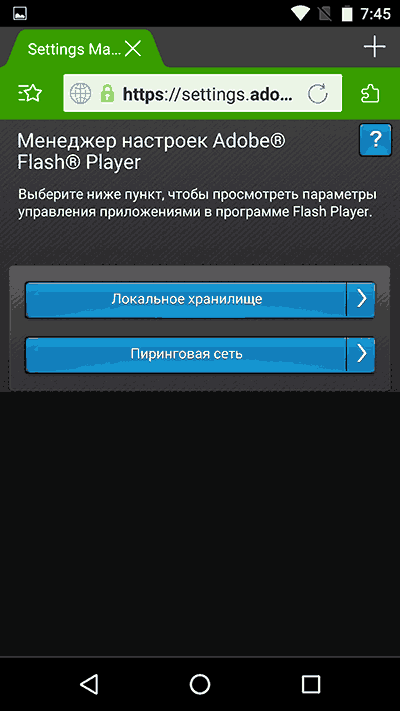
ملاحظة: وفقًا لبعض المراجعات، قد لا يعمل Flash apk من موقع Adobe الرسمي على بعض الأجهزة. في هذه الحالة، يمكنك محاولة تنزيل ملحق Flash المعدل من الموقع androidfilesdownload.orgفي قسم التطبيقات (APK) وتثبيته، بعد إزالة المكون الإضافي الأصلي من Adobe أولاً. بقية الخطوات ستكون هي نفسها.

في الاختيار الخاص بي هذا الخيارلم يعمل ولم يتم تشغيل المحتوى المقابل باستخدام هذا المتصفح، ومع ذلك، يمكنك تجربة تنزيل هذا الإصدار من Flash Player من الصفحة الرسمية في متجر Play -
تحديث:للأسف هذه الطريقة لم تعد تعمل، انظر أدناه. حلول إضافيةفي القسم التالي.
بشكل عام، من أجل التثبيت برنامج أدوب فلاشالمشغل على الأندرويد كالتالي:
- ابحث عن مكان تنزيل الإصدار المناسب للمعالج ونظام التشغيل لديك
- ثَبَّتَ
- تنفيذ عدد من الإعدادات
بالمناسبة، تجدر الإشارة إلى أن الطريقة المذكورة أعلاه مرتبطة ببعض المخاطر: منذ إزالة Adobe Flash Player من متجر جوجل، في العديد من المواقع، يتم إخفاء أنواع مختلفة من الفيروسات والبرامج الضارة تحت ستارها، والتي يمكن أن ترسل الرسائل القصيرة المدفوعةمن الجهاز أو افعل شيئًا آخر غير لطيف. بشكل عام، بالنسبة لمستخدم Android المبتدئ، أوصي باستخدام موقع الويب 4pda.ru للبحث البرامج الضرورية، وليس عن طريق محركات البحث، وفي الحالة الأخيرة، يمكنك بسهولة العثور على شيء ليس له عواقب سارة للغاية.
ومع ذلك، أثناء كتابة هذا الدليل، صادفت شيئًا تم نشره للتو على Google تشغيل التطبيق، والذي يسمح لك بأتمتة هذه العملية جزئيًا (ويبدو أن التطبيق ظهر اليوم فقط - يا لها من مصادفة). تحميل تطبيق فلاش تثبيت المشغليمكنك اتباع الرابط (الرابط لم يعد يعمل، هناك معلومات أدناه في المقالة حيث يمكنك تنزيل Flash) https://play.google.com/store/apps/details?id=com.TkBilisim.flashplayer.
بعد التثبيت، قم بتشغيل تثبيت Flash Player، وسيحدد التطبيق تلقائيًا إصدار Flash Player المطلوب لجهازك وسيسمح لك بتنزيله وتثبيته. بعد تثبيت التطبيق، ستتمكن من عرض الفلاش والفيديو تنسيق فلففي المتصفح، قم بتشغيل ألعاب الفلاش واستخدم الوظائف الأخرى التي تتطلب Adobe Flash Player.
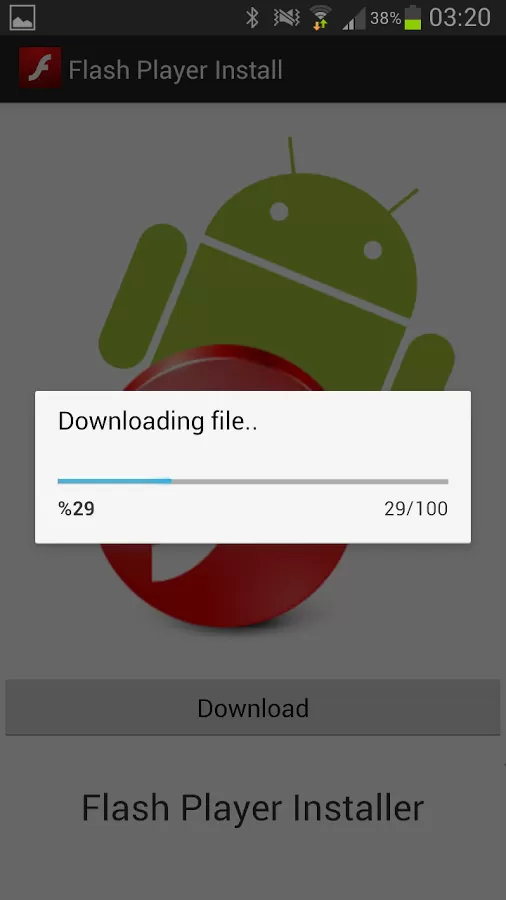
لكي يعمل التطبيق، ستحتاج إلى تمكين استخدام مصادر غير معروفة في إعدادات هاتفك أو جهازك اللوحي الذي يعمل بنظام Android - وهذا ليس مطلوبًا لتشغيل البرنامج نفسه بقدر ما هو مطلوب لإمكانية تركيبات فلاش Player، لأنه، بطبيعة الحال، لا يتم تنزيله من Google Play، فهو ببساطة غير موجود.
- يعمل Flash Player بشكل أفضل مع متصفح فايرفوكسلنظام Android، ويمكن تنزيله من المتجر الرسمي
- إذا كنت تستخدم متصفحك الافتراضي، فيجب عليك أولاً إزالة الكل ملفات مؤقتةوملفات تعريف الارتباط، بعد تثبيت الفلاش، انتقل إلى إعدادات المتصفح لديك وقم بتمكينه.
فيما يلي قائمة ببعض المشاكل المتعلقة ببرنامج Flash Player لنظام Android وكيفية حلها.
في هذه الحالة، قبل التثبيت بالطريقة الموصوفة أعلاه، قم أولاً بإزالة الموجود نظام فلاشلاعب ومن ثم تثبيت.
تأكد من أن المتصفح الذي تستخدمه يدعم JavaScript وأن المكونات الإضافية ممكنة. يمكنك التحقق مما إذا كان لديك مشغل فلاش مثبتًا وما إذا كان يعمل أم لا صفحة خاصة. إذا عند الفتح عنوان معينمع الروبوت سوف ترى نسخة الفلاش Player، مما يعني أنه مثبت على الجهاز ويعمل. إذا ظهرت بدلاً من ذلك أيقونة تشير إلى أنك بحاجة إلى تنزيل مشغل فلاش، فهذا يعني أن هناك خطأ ما.
يأمل، هذه الطريقةسيساعدك على تحقيق تشغيل محتوى الفلاش على جهازك.
وفجأة سيكون هذا مثيرًا للاهتمام أيضًا.
عند استخدام متصفحات الإنترنت لمشاهدة مقاطع الفيديو أو الصور المتحركة، أو تشغيل ألعاب الفلاش، قد تنشأ حالة حيث يكون المكون الإضافي المطلوب لهذا غير مدعوم. وهذا الموقف لا يعتمد على سرعة الوصول إلى الشبكة أو على قوة جهاز الكمبيوتر - فقط على برمجة.
معرفة السبب
بادئ ذي بدء، بعد ظهور الرسالة حول عدم وجود دعم البرنامج المساعد على الشاشة، تحتاج إلى معرفة سبب ظهور هذا الموقف.
في بعض الأحيان، تشير الصورة التي تشبه قطعة أحجية أو صورة أخرى إلى عدم تثبيت وظيفة إضافية للبرنامج.
قد يكون هناك عدة خيارات:
خيارات لحل المشكلة
يجب حل المشكلة وفقًا للمشكلة التي نشأت - أي إما عن طريق تحديث المتصفح أو تثبيت المزيد النسخة الحديثةتوصيل في.
ومع ذلك، تم إنشاء معظم الوظائف الإضافية للمتصفح منصة جافا، لديك نقاط ضعف ومشاكل في التحديث - ومن الأفضل عدم تثبيت بعضها على الإطلاق.
على سبيل المثال، يمكن تشغيل نفس Flash Player، من أجل زيادة أمان متصفح معين، بشكل منفصل كتطبيق.
تحديث المتصفح
عند اتخاذ قرار بشأن ما يجب فعله باستخدام مكون إضافي غير مدعوم والتفكير في إعادة تثبيت المتصفح كخيار، قد تواجه مشكلات المشكلة القادمة:
في هذه الحالة، يمكنك محاولة المغادرة المتصفح القديملتسجيل الدخول إلى الشبكة، قم بتثبيت واحدة جديدة لتلك الإجراءات التي تتطلب مكونًا إضافيًا.
استبدال البرنامج المساعد جافا
قد لا يساعد دائمًا استبدال الوظيفة الإضافية للمتصفح بأخرى جديدة إذا كان لا يزال لديك عميل Java قديم على جهاز الكمبيوتر الخاص بك. سوف يعمل البرنامج المساعد، ولكن ليس لفترة طويلة. وبعد مرور بعض الوقت، قد تحدث أعطال مرة أخرى، مما يعني الحاجة إلى تحديث Java.
مهم! يبحث ملفات الإعدادلنظامك يجب أن يكون فقط على الموقع الرسمي. بخلاف ذلك، لا يمكنك تنزيل البرامج فحسب، بل يمكنك أيضًا تنزيل الفيروسات.
عملية التحميل و تركيبات جافابسيط جدًا، مما يعني أنه يمكن لأي مستخدم تنفيذه بشكل مستقل. على الرغم من أن هذا سيستغرق بعض الوقت ويتطلب إعادة تشغيل الكمبيوتر.
الإضافات الأخرى
في بعض الحالات، عند استخدام المكونات الإضافية المتخصصة التي تسمح، على سبيل المثال، بتسجيل الدخول إلى موقع معين من خلال خادم وكيل، قد لا يدعم المتصفح أيضًا تشغيلها.
يحدث هذا في أغلب الأحيان بسبب نسخة قديمةالبرنامج ويتطلب استبداله ببرنامج جديد. من الممكن أيضًا أن يكون مالك الموقع قد توقف ببساطة عن دعم المكون الإضافي، وسيتعين عليك الوصول إليه بطريقة أخرى.
ش الشركات الكبيرة، والتي تصدر الوظائف الإضافية للمتصفحات، وعادة لا تنشأ مثل هذه المشاكل. يتم دعم الإضافات طوال الوقت فترة طويلةالوقت، ويتم الإعلان عن الإنهاء مقدمًا.









